Wat te doen met de foutmelding 'De door het systeem gereserveerde partitie kan niet worden bijgewerkt'?
Vraag Pierre Ikking:
Bij het updaten naar Windows 10 Mei 2019 Update (1903) verschijnt telkens het bericht dat de door het systeem gereserveerde partitie niet kan worden bijgewerkt. Ik kan Windows 10 daardoor niet updaten naar de laatste versie. Heb je daar een oplossing voor?
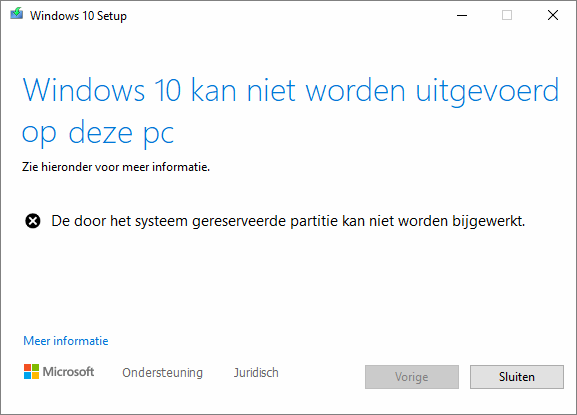
Antwoord:
Deze melding komt regelmatig voor tijdens het installeren van een onderdelenupdate (of bij het upgraden van Windows 7/8 naar Windows 10). Dit probleem wordt veroorzaakt doordat de gereserveerde systeempartitie over onvoldoende vrije schijfruimte beschikt voor de benodigde aanpassingen. Deze partitie staat aan het begin van de schijf, net vóór de C:-partitie met Windows. In Schijfbeheer (te openen via een rechter muisklik op Start) ziet dat er als volgt uit:
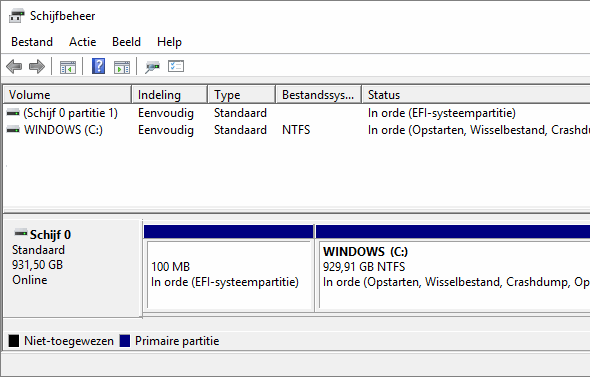
De gereserveerde partitie, die standaard verborgen is en geen schijfletter heeft, is rond de 100 MB groot. Waar die 100 MB voorheen groot genoeg was om de voor de Windows 10-installatie benodigde wijzigingen aan te kunnen brengen, moet deze partitie nu worden vergroot naar bijvoorbeeld 500 MB (let op: niet GB!). Hiervoor moet ruimte worden vrijgemaakt door de C:-partitie aan de voorkant te verkleinen (met ongeveer 400 MB), en dat is niet eenvoudig!
Schijfbeheer kan de partitie alleen verkleinen door er aan de achterkant wat af te halen, en is daarom niet geschikt. Om een partitie aan de voorkant te verkleinen, moet gebruik worden gemaakt van alternatieve partitioneringssoftware zoals EaseUS Partition Master Free (download: www.easeus.com/download/epmf-download.html; klik met rechts op de kop Free Download, optie In nieuw tabblad openen). Open EaseUS en klik met rechts op de Windows-partitie (C:), optie Vergroot/Verklein/Verplaats. Klik vervolgens op de link Doorgaan om de 'allocatieopties' van de betreffende partitie te tonen. Verschuif de zwarte speldenknop links in de horizontale balk zodanig dat bij Voorheen niet gealloceerd bij benadering 400 MB wordt vermeld, en Niet gealloceerd na onveranderd op 0 MB blijft staan.
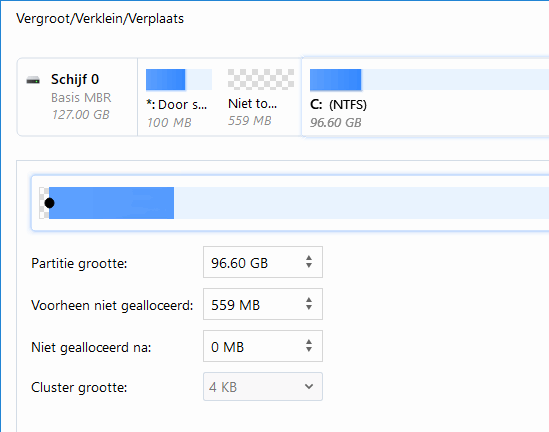
Bevestig met de knop OK. Voer vervolgens de voorgestelde wijziging uit met de knop Voer 1 operatie uit, knop Toepassen en herstart de computer. Als deze operatie probleemloos is verlopen, kan de vrijgekomen ruimte (in dit voorbeeld 559 MB) op vergelijkbare wijze aan de gereserveerde partitie worden toegevoegd: open EaseUS en klik met rechts op de door het systeem gereserveerde partitie (van 100 MB), optie Vergroot/Verklein/Verplaats, trek de rechter speldenknop geheel naar rechts, bevestig met OK, knop Voer 1 operatie uit, knop Toepassen en herstart wederom de computer. Als ook deze operatie succesvol is verlopen, zou de installatie van de Windows 10-upgrade geen probleem meer mogen zijn.
LET OP: Hoewel het verkleinen van de Windows-partitie doorgaans zonder gegevensverlies lukt, is het niet zonder risico. Het is daarom verstandig om eerst je persoonlijke gegevens veilig te stellen voordat je aan deze operatie begint.